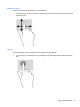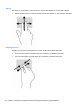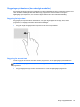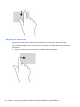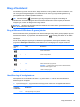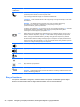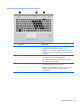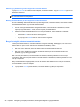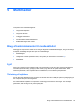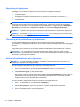User Guide - Windows 8
Aktivering og deaktivering af det integrerede numeriske tastatur
Tryk på fn+num lock for at aktivere det indlejrede, numeriske tastatur. Tryk på fn+num lock igen for at
deaktivere tastaturet.
BEMÆRK: Det integrerede, numeriske tastatur deaktiveres, når der sluttes et eksternt tastatur eller
et numerisk tastatur til computeren.
Ændring af tastfunktioner på det integrerede numeriske tastatur
Du kan midlertidigt skifte tastfunktionerne på det integrerede, numeriske tastatur, så du skifter mellem
standardtastaturfunktion og numerisk tastaturfunktion.
●
Hvis du vil bruge tastaturtastens navigationsfunktion, mens tastaturet er deaktiveret, skal du
trykke på og holde tasten fn nede, mens du trykker på tastaturtasten.
●
Sådan anvendes standardfunktionen for en tast på tastaturet, mens tastaturet er aktiveret:
◦
Hold tasten fn nede for at skrive små bogstaver.
◦
Tryk på og hold fn+skift nede for at skrive store bogstaver.
Brug af et valgfrit, eksternt numerisk tastatur
Taster på de fleste eksterne, numeriske tastaturer fungerer forskelligt, afhængigt af, om num lock er
slået til eller fra. (num lock er slået fra som standard fra fabrikken). F.eks.:
●
Når num lock er aktiveret, skriver de fleste af det numeriske tastaturs taster tal.
●
Når num lock er deaktiveret, fungerer de fleste af tasterne på det numeriske tastatur som
piletaster, pg up- eller pg dn-taster.
Når num lock på et eksternt, numerisk tastatur er aktiveret, tændes lysdioden for num lock på
computeren. Når num lock på et eksternt numerisk tastatur er deaktiveret, slukkes lysdioden for num
lock på computeren.
Benyt nedenstående fremgangsmåde, hvis du vil aktivere eller deaktivere num lock på et eksternt,
numerisk tastatur, mens du arbejder:
▲
Tryk på tasten num lk på det eksterne, numeriske tastatur og ikke på computeren.
28 Kapitel 4 Navigering ved hjælp af tastaturet, berøringsbevægelser og pegeredskaber